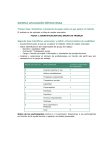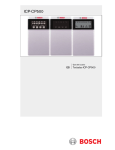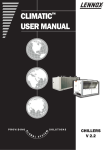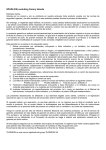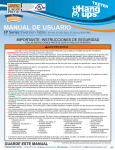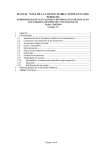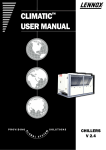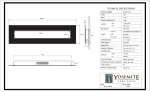Download PROYECTO HERA SISAN - Conselleria de Sanitat
Transcript
PROYECTO HERA Establecimiento de ortopedia MANUAL DE USUARIO SISAN Sistema de Información Sanitaria de la Generalitat Valenciana SISAN PROYECTO HERA – Manual de usuario para establecimientos de ortopedia Historial de revisiones Revisión Fecha Descripción Autores 1 04/10/2010 Primera versión del manual de PENTEC S.L. usuario para establecimientos de ortopedia de la aplicación HERA. 2 08/02/2011 Revisión del manual con últimos PENTEC S.L. cambios. 2 SISAN SISTEMA DE INFORMACIÓN SANITARIO / HERA – Manual usuario establecimientos 1 Registro de prescripciones pendientes de autorización/visado ......................... 4 1.1 Pantalla de registro de prescripciones ................................................................... 4 Artículos prescritos ........................................................................................................ 7 2 3 Consulta del catálogo de exoprótesis .................................................................. 9 2.1 Formulario de búsqueda de artículos ..................................................................... 9 2.2 Pantalla de consulta de un artículo genérico de exoprótesis................................ 12 2.3 Pantalla de consulta de un artículo específico de exoprótesis ............................. 14 Consulta de prescripciones de exoprótesis ........................................................16 3.1 Formulario de búsqueda de prescripciones ......................................................... 16 Manual de usuario HERA – Establecimientos de ortopedia 3 SISAN SISTEMA DE INFORMACIÓN SANITARIO / HERA – Manual usuario establecimientos 1 REGISTRO DE PRESCRIPCIONES AUTORIZACIÓN/VISADO PENDIENTES DE Desde esta opción del menú se puede registrar en el sistema las prescripciones manuales que precisen de visado por parte del Servicio de Inspección o de autorización por parte de Servicios Centrales. Acceso a la pantalla de registro de prescripciones Únicamente deben registrase desde esta pantalla aquellas prescripciones manuales recibidas en el establecimiento que precisen de visado o autorización. Puede consultarse en la aplicación si una prescripción necesita visado o autorización desde la consulta de prescripciones indicando el SIP del paciente y los códigos de los artículos prescritos. Una vez registrada la prescripción en HERA, ésta podrá ser consultada tanto por el Servicio de Inspección como por Servicios Centrales para gestionar su visado o autorización correspondiente. 1.1 Pantalla de registro de prescripciones En la pantalla que se muestra al seleccionar la opción del menú indicada anteriormente se puede registrar la información incluida en la prescripción en papel recibida en el establecimiento. Manual de usuario HERA – Establecimientos de ortopedia 4 SISAN SISTEMA DE INFORMACIÓN SANITARIO / HERA – Manual usuario establecimientos La pantalla de registro se encuentra dividida en las secciones que se describen a continuación. En primer lugar, debe rellenarse una cabecera con los datos básicos de la prescripción. Estos datos son: Id. Prescripción: Número identificador de la prescripción situado bajo el código de barras de la prescripción. Centro: Código del centro prescriptor indicado en la prescripción. También puede seleccionarse el centro del listado que aparece al pulsar el botón con la lupa. El botón con la ‘X’ borra cualquier valor introducido previamente. Fecha prescripción: Fecha en que se realizó la prescripción por parte del médico. Por defecto, se muestra la fecha actual. Se puede modificar la fecha de prescripción escribiendo una nueva o seleccionándola del calendario que se muestra al pulsar el botón con el reloj. Además de estos datos, se muestra la fecha actual como fecha de registro. Esta fecha no puede modificarse. Manual de usuario HERA – Establecimientos de ortopedia 5 SISAN SISTEMA DE INFORMACIÓN SANITARIO / HERA – Manual usuario establecimientos El siguiente paso consiste en indicar los datos del paciente. Para ello basta con situarse en el campo ‘SIP’ y teclear el número de SIP del paciente o pasar su tarjeta por el lector de banda magnética (en caso de disponer de uno). El resto de datos del paciente (nombre y fecha de nacimiento) se obtienen de forma automática. En caso de que falle esta obtención automática de los datos del paciente, deberán introducirse manualmente. En la siguiente sección se registra el servicio prescriptor. Para indicar el servicio prescriptor es suficiente con indicar su código en el campo ‘Servicio’. Si no se dispone del código del servicio, puede pulsarse el botón con la lupa para obtener un listado de los servicios disponibles y seleccionar el adecuado. Pulsando el botón con la ‘X’ se borra el posible valor introducido para el servicio prescriptor. A continuación se indican los datos incluidos en la sección de informe del especialista Los datos a registrar en esta sección son los siguientes: Diagnóstico: Diagnóstico indicado por el médico prescriptor. Origen: Origen de la asistencia indicado en la prescripción (seleccionable de la lista desplegable). Nº Colegiado: Número de colegiado del médico prescriptor. 8 dígitos sin separar por barras o guiones. A partir del número de colegiado se obtiene su nombre y especialidad. Si no se pudiera recuperar ningún médico con el número de colegiado introducido, se habilitan el resto de campos para indicar manualmente el nombre y apellidos del médico y seleccionar su especialidad. Manual de usuario HERA – Establecimientos de ortopedia 6 SISAN SISTEMA DE INFORMACIÓN SANITARIO / HERA – Manual usuario establecimientos Artículos prescritos Desde este apartado se registrarán los artículos prescritos indicando su código o seleccionándolos de la lista de artículos del catálogo. Para ello, debe haberse rellenado todos los datos previos de la prescripción. Las posibles acciones a realizar son las siguientes: Añadir: Añade un nuevo artículo a la lista de artículos prescritos en la prescripción. Eliminar: Elimina los artículos seleccionador de la lista de artículos prescritos. Al pulsar el botón ‘Añadir’ aparecen dos nuevos botones: Aceptar: Confirma los artículos añadidos a la lista de artículos prescritos. Cancelar: Cancela el último artículo añadido a la lista de artículos prescritos. Cuando se pulsa el botón ‘Añadir’ aparece una nueva línea en blanco para introducir los siguientes datos del artículo: Código: Código del artículo en el catálogo de exoprótesis. Si el código introducido es válido, el campo ‘Descripción’ se rellenará automáticamente y se indicará si el artículo requiere visado o autorización. Si no se conoce el código del artículo en el catálogo, puede usarse la pantalla de búsqueda de artículos. Manual de usuario HERA – Establecimientos de ortopedia 7 SISAN SISTEMA DE INFORMACIÓN SANITARIO / HERA – Manual usuario establecimientos Esta pantalla permite buscar un artículo filtrando por parte del código y/o descripción. Se permite usar el metacarácter ‘%’ como comodín en las búsquedas. Para seleccionar un artículo basta con pulsar sobre el registro correspondiente. Descripción: Descripción del artículo. Si el código introducido anteriormente existe en el catálogo, se rellenará automáticamente. Autorización: Si el check está marcado, indica que el artículo necesita autorización para poder servirse. Visado: Si el check está marcado, indica que el artículo necesita visado para poder servirse. Cantidad: Número de artículos prescritos. Por defecto 1. Una vez se han indicado todos los artículos incluidos en la prescripción, pulsando el botón ‘Grabar’ la prescripción queda registrada en el sistema y puede ser consultada por el Servicio de Inspección para evaluar su visado o por Servicios Centrales para evaluar su autorización. Pulsando el botón ‘Cancelar’ se descartan todos los datos introducidos y no se registra la prescricpión. Manual de usuario HERA – Establecimientos de ortopedia 8 SISAN SISTEMA DE INFORMACIÓN SANITARIO / HERA – Manual usuario establecimientos 2 CONSULTA DEL CATÁLOGO DE EXOPRÓTESIS Desde esta opción del menú se puede consultar el catálogo de exoprótesis. Acceso a la pantalla de consulta del catálogo 2.1 Formulario de búsqueda de artículos La pantalla que aparece al seleccionar esta opción del menú permite consultar los artículos que componen el catálogo de exoprótesis, mediante una serie de criterios de búsqueda, y seleccionar uno de ellos. Pantalla de búsqueda de artículos Manual de usuario HERA – Establecimientos de ortopedia 9 SISAN SISTEMA DE INFORMACIÓN SANITARIO / HERA – Manual usuario establecimientos Además, es posible cambiar el orden en que se muestran los artículos pulsando en la cabecera del campo por el que se desea ordenar. Criterios de búsqueda de artículos Grupo: Grupo al que pertenece el artículo. Seleccionable de la lista desplegable. Subgrupo: Código del subgrupo del artículo. Se puede seleccionar de la lista que aparece al pulsar el botón con la lupa. Pulsando el botón con la 'X' se borra este campo. Código: Código (o parte del código) del artículo. Descripción: Descripción del artículo. Tipo: Artículo genérico o específico. Requiere: Si el artículo requiere autorización, visado o no tiene ningún requisito. Indicando el valor ‘Todos’ se recuperan todos los artículos independientemente de sus requisitos de autorización y visado. Estado: Si el artículo se encuentra de alta o baja. Vigentes a fecha: Fecha de vigencia de los artículos a consultar. Búsqueda de artículos Manual de usuario HERA – Establecimientos de ortopedia 10 SISAN SISTEMA DE INFORMACIÓN SANITARIO / HERA – Manual usuario establecimientos Resultado de la consulta del catálogo Tras rellenar los criterios de búsqueda y pulsar el botón etiquetado como “Buscar”, aparece la lista con los resultados de la búsqueda (suponiendo que existan datos para los criterios de búsqueda seleccionados). Para seleccionar un artículo se debe pinchar sobre el registro de la lista correspondiente. Resultado de la consulta del catálogo Las posibles acciones a realizar en esta pantalla son las siguientes: Buscar: Lanza la consulta sobre el catálogo de exoprótesis con los criterios de búsqueda introducidos. Limpiar Formulario: Borra los criterios de búsqueda introducidos por el usuario. Imprimir: Imprime todos los artículos obtenidos en el listado. Exportar: Exporta los artículos obtenidos en el listado a un fichero en formato Microsoft Excel. Acciones generales: Inicio: Vuelve al menú de la aplicación. Teclas: Muestra las teclas de acceso rápido que se han habilitado para la pantalla. Manual de usuario HERA – Establecimientos de ortopedia 11 SISAN SISTEMA DE INFORMACIÓN SANITARIO / HERA – Manual usuario establecimientos 2.2 Pantalla de consulta de un artículo genérico de exoprótesis Tras seleccionar un artículo genérico de exoprótesis, se accede a una nueva pantalla donde es posible consultar toda la información relativa al artículo. Pantalla de consulta de artículos genéricos de exoprótesis Los datos que se puede consultar en esta pantalla son: Tipo: Indica si se trata de un artículo individual o de un artículo compuesto por otros artículos. Grupo: Grupo al que pertenece el artículo. Subgrupo: Código del subgrupo del artículo. Código: Código del artículo genérico. Código anterior: Código anterior del artículo en el histórico. Descripción: Descripción del artículo. Observaciones: Cualquier observación referente al artículo. Precio máx. financiación: Precio máximo que se financia del artículo. Manual de usuario HERA – Establecimientos de ortopedia 12 SISAN SISTEMA DE INFORMACIÓN SANITARIO / HERA – Manual usuario establecimientos Aportación: Cantidad no reembolsable que aporta el paciente. Precio reembolso: Importe reembolsable al paciente. Precio directo: Importe financiable directamente a través de la asociación de ortopedias. Validez: Número de meses de validez del artículo. Requiere autorización: Si el check está marcado, Indica que el artículo requiere autorización. Requiere visado: Si el check está marcado, indica que el artículo requiere visado. Reutilizable: Indica si el artículo es reutilizable o no. Inicio vigencia: Fecha a partir de la que se considera vigente el artículo. Fin vigencia: Fecha hasta la que se considera vigente el artículo. En la parte inferior de la pantalla se muestra dos pestañas. La primera de ellas, etiquetada como "Componentes genéricos de la ortoprótesis", muestra los artículos que componen el artículo en caso de tratarse de un artículo compuesto. En la segunda se muestran los "Avisos de exoprótesis" relacionados con el artículo. Estos avisos pueden ser asociados al paciente o al producto. Las posibles acciones a realizar en esta pantalla son las siguientes: Inicio : Vuelve al menú de la aplicación Teclas: Muestra las teclas de acceso rápido que se han habilitadas para la pantalla. Atrás: Regresa a la pantalla de búsqueda de artículos de exoprótesis. Manual de usuario HERA – Establecimientos de ortopedia 13 SISAN SISTEMA DE INFORMACIÓN SANITARIO / HERA – Manual usuario establecimientos 2.3 Pantalla de consulta de un artículo específico de exoprótesis Tras seleccionar un artículo específico de exoprótesis, se accede a una nueva pantalla donde es posible consultar toda la información relativa al artículo. Pantalla de consulta de artículos específicos de exoprótesis Los datos que se pueden consultar en esta pantalla son: Grupo: Grupo al que pertenece el artículo. Subgrupo: Código del subgrupo del artículo. Genérico: Artículo genérico al que corresponde el artículo específico. Artículo: Código del artículo específico. Código anterior: Código anterior del artículo en el histórico. Modelo: Modelo del artículo. Referencia: Referencia del artículo. Fab/Marca: Empresa o marca que fabrica el artículo. Descripción: Descripción del artículo. Precio financiado: Precio máximo que se financia del artículo. Manual de usuario HERA – Establecimientos de ortopedia 14 SISAN SISTEMA DE INFORMACIÓN SANITARIO / HERA – Manual usuario establecimientos Aportación: Cantidad no reembolsable que aporta el paciente. Precio reembolso: Importe reembolsable al paciente. Precio directo: Importe financiable directamente a través de la asociación de ortopedias. IVA: Porcentaje de IVA aplicado al artículo. Garantía: Número de meses de garantía del artículo. Requiere autorización: Si el check está marcado, Indica que el artículo requiere autorización. Requiere visado: Si el check está marcado, indica que el artículo requiere visado. Financiado parcialmente: Indica si el artículo se financia parcialmente o no. Inicio vigencia: Fecha a partir de la que se considera vigente el artículo. Fin vigencia: Fecha hasta la que se considera vigente el artículo. Las posibles acciones a realizar en esta pantalla son las siguientes: Inicio: Vuelve al menú de la aplicación Teclas: Muestra las teclas de acceso rápido que se han habilitadas para la pantalla. Atrás: Regresa a la pantalla de búsqueda de artículos de exoprótesis. Manual de usuario HERA – Establecimientos de ortopedia 15 SISAN SISTEMA DE INFORMACIÓN SANITARIO / HERA – Manual usuario establecimientos 3 CONSULTA DE PRESCRIPCIONES DE EXOPRÓTESIS Desde esta opción del menú se puede consultar tanto las prescripciones históricas de un paciente como las autorizaciones y visados relativos a un artículo dado. Acceso a la pantalla de consulta de prescripciones 3.1 Formulario de búsqueda de prescripciones En esta pantalla se puede obtener información relativa al histórico de un paciente y sus visados y autorizaciones asociados. Con esta información es posible conocer si un paciente ya dispone de un artículo determinado o el estado en que se encuentra la autorización o el visado correspondiente a un artículo que deba ser visado por el Servicio de Inspección o autorizado por la Conselleria de Sanitat previamente a su suministro. En la parte superior se muestra un filtro compuesto por 2 campos que deben rellenarse obligatoriamente para obtener la información deseada: • SIP: Número SIP del paciente. • Código Artículo: Código del artículo en el catálogo de exoprótesis de la Conselleria de Sanitat. Consulta de prescripciones Manual de usuario HERA – Establecimientos de ortopedia 16 SISAN SISTEMA DE INFORMACIÓN SANITARIO / HERA – Manual usuario establecimientos Es posible buscar el artículo en cuestión a partir del botón marcado con una lupa junto al campo "Código Artículo". Al pulsar este botón, aparece una nueva ventana en la que se puede buscar cualquier artículo del catálogo de exoprótesis introduciendo parte del código o de la descripción en la parte superior y pulsando el botón "Buscar". Pulsando sobre el artículo deseado, los datos de éste pasan al campo del filtro correspondiente al artículo. Manual de usuario HERA – Establecimientos de ortopedia 17 SISAN SISTEMA DE INFORMACIÓN SANITARIO / HERA – Manual usuario establecimientos Resultado de la búsqueda En el caso de que el paciente con el SIP introducido disponga de algún artículo similar al buscado dentro de su periodo de validez, se mostrará en el listado un registro por cada uno de estos artículos: En este caso se muestra un mensaje de advertencia indicando la situación y los siguientes campos en cada uno de los registros resultantes: SIP: Número de SIP del paciente. NIF: NIF del paciente. Paciente: Nombre y apellidos del paciente. Cod. Art. : Código del artículo en período de validez del que dispone el paciente. Fecha Pres. : Fecha en que fue prescrito el artículo al paciente. Válido hasta: Fecha de fin del periodo de validez del artículo del que dispone el paciente. Manual de usuario HERA – Establecimientos de ortopedia 18 SISAN SISTEMA DE INFORMACIÓN SANITARIO / HERA – Manual usuario establecimientos Si el artículo consultado necesita ser visado por el Servicio de Inspección, se mostrará en el listado la información relacionada con los posibles visados: En este caso se muestra un mensaje advirtiendo de que es necesario el visado del artículo y los siguientes campos por cada visado relacionado: SIP: Número de SIP del paciente. NIF: NIF del paciente. Paciente: Nombre y apellidos del paciente. Cod. Art. : Código del artículo incluido en el visado. Fecha Pres. : Fecha en que fue prescrito el artículo al paciente. Fecha Auto.: Fecha en que se visó el artículo para el paciente (en caso de disponer de visado). Fecha Dene.: Fecha en que se denegó el visado (en caso de que el visado haya sido denegado). Estado: Estado en que se encuentra el visado del artículo para el paciente. Posibles valores: "Pendiente de visado", "Registrada y visada" y "Visado denegado". Manual de usuario HERA – Establecimientos de ortopedia 19 SISAN SISTEMA DE INFORMACIÓN SANITARIO / HERA – Manual usuario establecimientos Si el artículo consultado precisa de autorización por parte de la Conselleria de Sanitat, se mostrará en el listado la información relacionada con las posibles autorizaciones para el paciente: En este caso se muestra un mensaje advirtiendo de que es necesaria la autorización del artículo y los siguientes campos por cada autorización relacionada: SIP: Número de SIP del paciente. NIF: NIF del paciente. Paciente: Nombre y apellidos del paciente. Cod. Art. : Código del artículo incluido en la autorización. Fecha Pres. : Fecha en que fue prescrito el artículo al paciente. Fecha Auto.: Fecha en que se autorizó el artículo al paciente (en caso de disponer de autorización). Fecha Dene.: Fecha en que se denegó la autorización al paciente (en caso de que la autorización haya sido denegada). Estado: Estado en que se encuentra la autorización del artículo para el paciente. Posibles valores: "Pendiente de autorización", "Registrada y autorizada" y "Autorización denegada". Manual de usuario HERA – Establecimientos de ortopedia 20 SISAN SISTEMA DE INFORMACIÓN SANITARIO / HERA – Manual usuario establecimientos Por cada uno de los registros obtenidos, tanto para artículos históricos del paciente como para visados y autorizaciones, es posible marcar el check a la izquierda de la línea y pulsar el botón "Ver artículo". Con esto se accede a una nueva pantalla en la que se puede consultar la información referente al artículo con el código indicado en el listado. Si el paciente no dispone de un artículo similar en periodo de validez y el artículo no necesita ni visado ni autorización, en listado se muestra el texto "No se han recuperado registros". Las posibles acciones a realizar en esta pantalla son las siguientes: Buscar: Realiza la búsqueda a partir de los datos introducidos. Limpiar formulario: Elimina todos los datos introducidos en el filtro. Acciones generales: Inicio: Vuelve al menú de la aplicación. Teclas: Muestra las teclas de acceso rápido que se han habilitado para la pantalla. Manual de usuario HERA – Establecimientos de ortopedia 21